

Configurar productos con batch y fecha de caducidad
Esta guía explica paso a paso como configurar un producto para que pueda asignarles lotes (batch) y fechas de caducidad.
1. Haga el alta de un producto

Puede consultar nuestra guía de como dar de alta un producto aquí.
2. Diríjase a la sección Inventario
3. Acceda a los detalles del producto
Esto lo puede hacer presionando el botón ">" que se encuentra en cada producto.

4. Habilite el switch "Batch y fecha de caducidad”
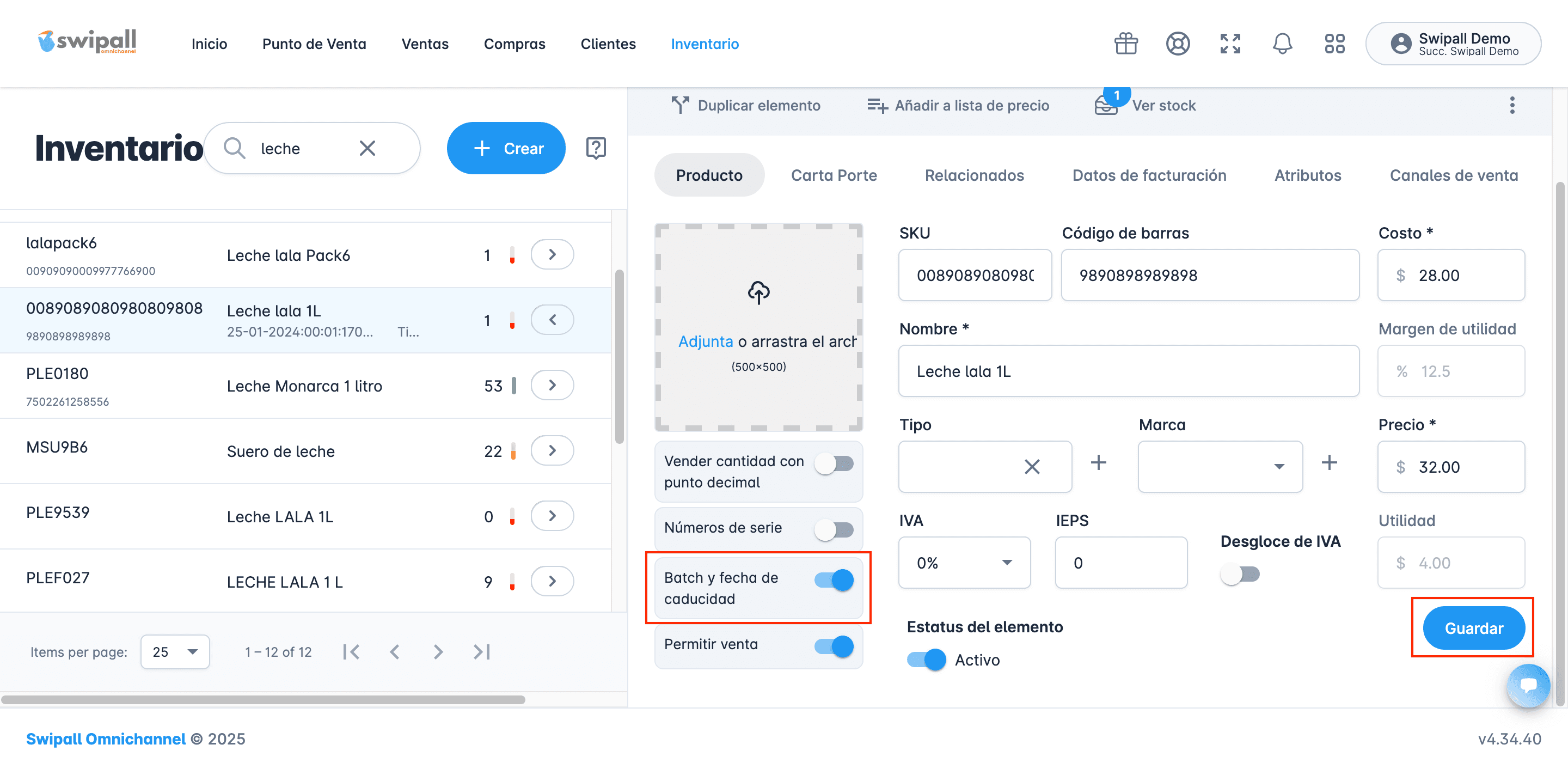
Esto también lo puede realizar en el momento en el que haga el alta de un producto.
Presione el botón guardar
5. Realice una compra del producto

Puede consultar nuestra guía de como crear una compra aquí.
Al agregar productos con batch y fecha de caducidad a la compra, además de los datos generales, se deberá agregar también el lote y fecha de caducidad del producto.
6. Revise sus lotes de producto
Diríjase a aplicaciones, esto lo puede hacer presionando el botón que se encuentra en la parte superior derecha.
7. Seleccione la opción "reportes y utilerías”

8. Seleccione la opción "Reporte de productos próximos a vencer”

Presione el botón "consultar".
En este menú encontrará todos los productos que tengan habilitado el batch y fecha de caducidad, con su respectivo lote, días que quedan hasta que se caduquen y unidades en existencia.

Si algún lote aparece con número de días en negativo, quiere decir que ya venció.
Otra opción para revisar los lotes de un producto específico
Acceda nuevamente a los detalles del producto y presione el botón con los tres puntos para desplegar las opciones. Presione el botón "ver lotes del producto".


Configurar productos con batch y fecha de caducidad
Configurar productos con batch y fecha de caducidad
Esta guía explica paso a paso como configurar un producto para que pueda asignarles lotes (batch) y fechas de caducidad.
1. Haga el alta de un producto

Puede consultar nuestra guía de como dar de alta un producto aquí.
2. Diríjase a la sección Inventario
3. Acceda a los detalles del producto
Esto lo puede hacer presionando el botón ">" que se encuentra en cada producto.

4. Habilite el switch "Batch y fecha de caducidad”
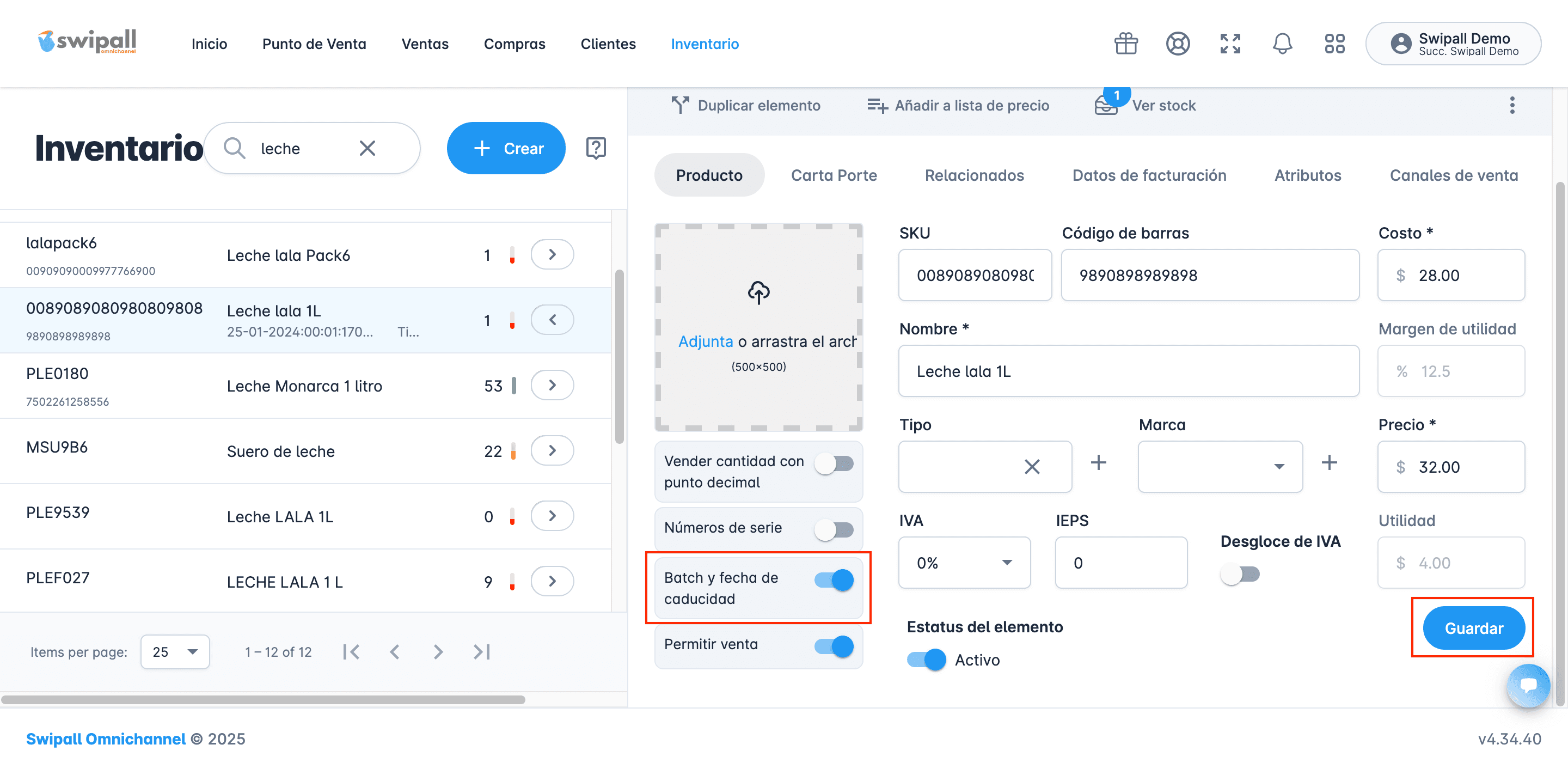
Esto también lo puede realizar en el momento en el que haga el alta de un producto.
Presione el botón guardar
5. Realice una compra del producto

Puede consultar nuestra guía de como crear una compra aquí.
Al agregar productos con batch y fecha de caducidad a la compra, además de los datos generales, se deberá agregar también el lote y fecha de caducidad del producto.
6. Revise sus lotes de producto
Diríjase a aplicaciones, esto lo puede hacer presionando el botón que se encuentra en la parte superior derecha.
7. Seleccione la opción "reportes y utilerías”

8. Seleccione la opción "Reporte de productos próximos a vencer”

Presione el botón "consultar".
En este menú encontrará todos los productos que tengan habilitado el batch y fecha de caducidad, con su respectivo lote, días que quedan hasta que se caduquen y unidades en existencia.

Si algún lote aparece con número de días en negativo, quiere decir que ya venció.
Otra opción para revisar los lotes de un producto específico
Acceda nuevamente a los detalles del producto y presione el botón con los tres puntos para desplegar las opciones. Presione el botón "ver lotes del producto".
